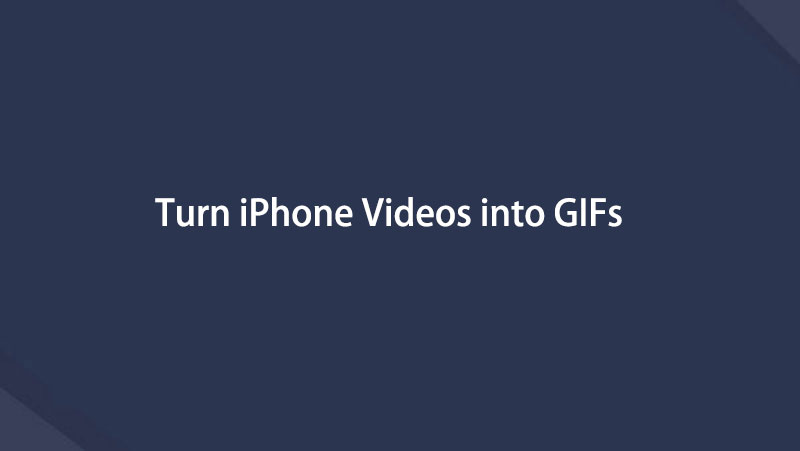converteer MPG / MPEG naar MP4 met hoge snelheid en hoge beeld- / geluidskwaliteit.
- Converteer AVCHD naar MP4
- Converteer MP4 naar WAV
- Converteer MP4 naar WebM
- Converteer MPG naar MP4
- Converteer SWF naar MP4
- Converteer MP4 naar OGG
- Converteer VOB naar MP4
- Converteer M3U8 naar MP4
- Converteer MP4 naar MPEG
- Ondertitels in MP4 insluiten
- MP4-splitters
- Verwijder audio van MP4
- Converteer 3GP-video's naar MP4
- MP4-bestanden bewerken
- Converteer AVI naar MP4
- Zet MOD om naar MP4
- Converteer MP4 naar MKV
- Converteer WMA naar MP4
- Converteer MP4 naar WMV
Verander een iPhone-video in GIF met behulp van eenvoudige technieken
 Bijgewerkt door Lisa Ou / 02 juni 2023 16:30
Bijgewerkt door Lisa Ou / 02 juni 2023 16:30Mijn vrienden en ik sturen grappige GIF's in onze groepschat terwijl we een grapje maken. Nu hoop ik de grappige video's van een van mijn vrienden te gebruiken en er een GIF van te maken, zodat ik het ook kan verzenden. Is er een uitstekende tool die ik kan gebruiken om een video in GIF op iPhone te veranderen?
Graphics Interchange Format, algemeen bekend als GIF, is een populair formaat dat veel wordt gebruikt op internet. Mensen gebruiken het meestal om hun gevoelens en gedachten creatief uit te drukken. Het is ook erg toegankelijk en handig in gebruik omdat er geen videospeler nodig is om het af te spelen. Ze komen ook alleen in kleine bestandsgroottes in vergelijking met gewone videobestanden. Meestal vind je ze in de GIF-sectie van de meeste apps. Maar de vraag is, hoe zou je je GIF's maken van de video's die op je iPhone zijn opgeslagen?
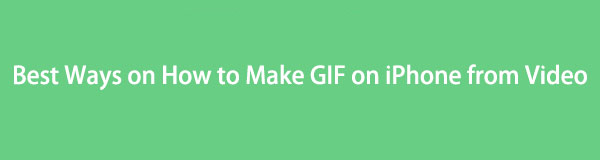
Nou, vraag het je niet meer af, want dit bericht geeft je de handigste methoden om van je iPhone-video een GIF te maken. Nadat we het internet hadden rondgekeken, hebben we eindelijk de beste tools en strategieën verzameld voor het converteren van een video naar een GIF-indeling. U krijgt ook gedetailleerde en eenvoudige instructies voor elke methode om de conversie toegankelijker te maken.
Video Converter Ultimate is de beste video- en audio-conversiesoftware die MPG / MPEG naar MP4 kan converteren met hoge snelheid en hoge beeld- / geluidskwaliteit.
- Converteer elke video / audio zoals MPG, MP4, MOV, AVI, FLV, MP3, enz.
- Ondersteuning van 1080p / 720p HD en 4K UHD video-conversie.
- Krachtige bewerkingsfuncties zoals bijsnijden, bijsnijden, roteren, effecten, verbeteren, 3D en meer.

Gidslijst
Deel 1. Een video maken Een GIF op iPhone met Shortcut-app
iPhone heeft een ingebouwde app genaamd Shortcut, waarmee je verschillende processen kunt bedienen om dingen sneller voor elkaar te krijgen. Een van de functies waarvan u kunt genieten, is de video naar GIF. Met de snelkoppeling kunt u uw iPhone-video gemakkelijk omzetten in een GIF-bestand. De app is vooraf geïnstalleerd op uw apparaat, maar u kunt deze opnieuw downloaden in de App Store als u deze hebt verwijderd.
Ga mee met de niet veeleisende aanwijzingen hieronder om erachter te komen hoe je een GIF kunt maken van een video op iPhone met de Shortcut-app:
Stap 1Start de Shortcuts-app op je iPhone en druk vervolgens op Galerij in de rechterbenedenhoek. Zoek daarna naar Maak GIF en tik op de add Shortcut tabblad zodra u de optie opent.
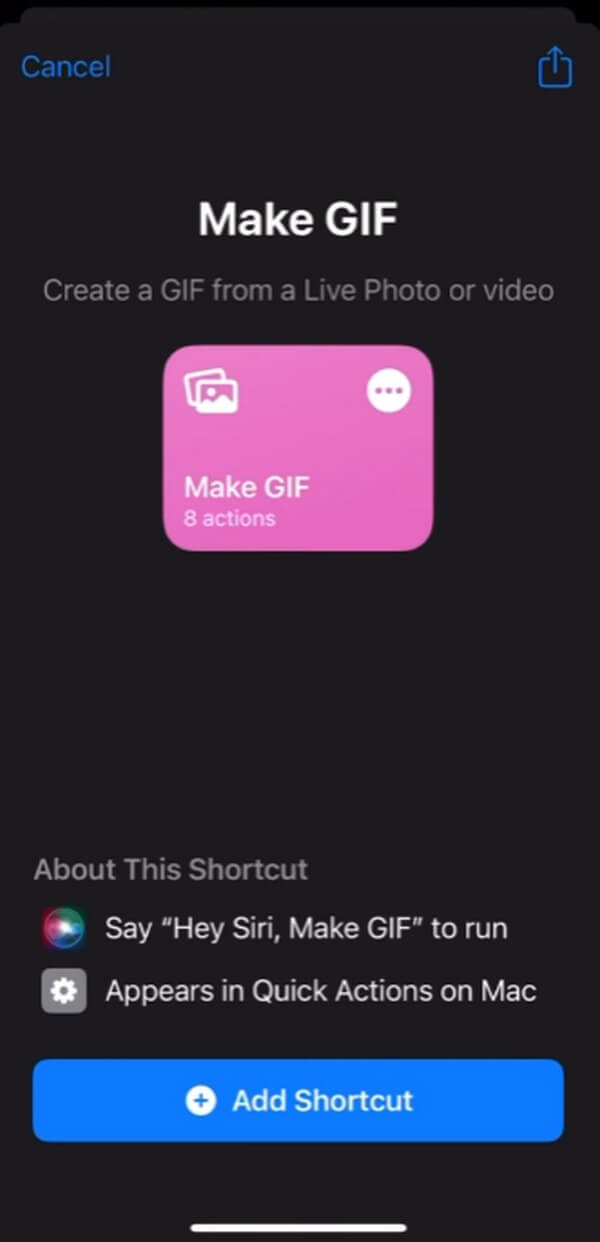
Stap 2Tik daarna op de Mijn snelkoppelingen pictogram linksonder en selecteer vervolgens het tabblad Alle snelkoppelingen op het volgende scherm. Tik vanaf daar op de Maak GIF keuze. Je moet dan de video kiezen die je in een GIF wilt veranderen.
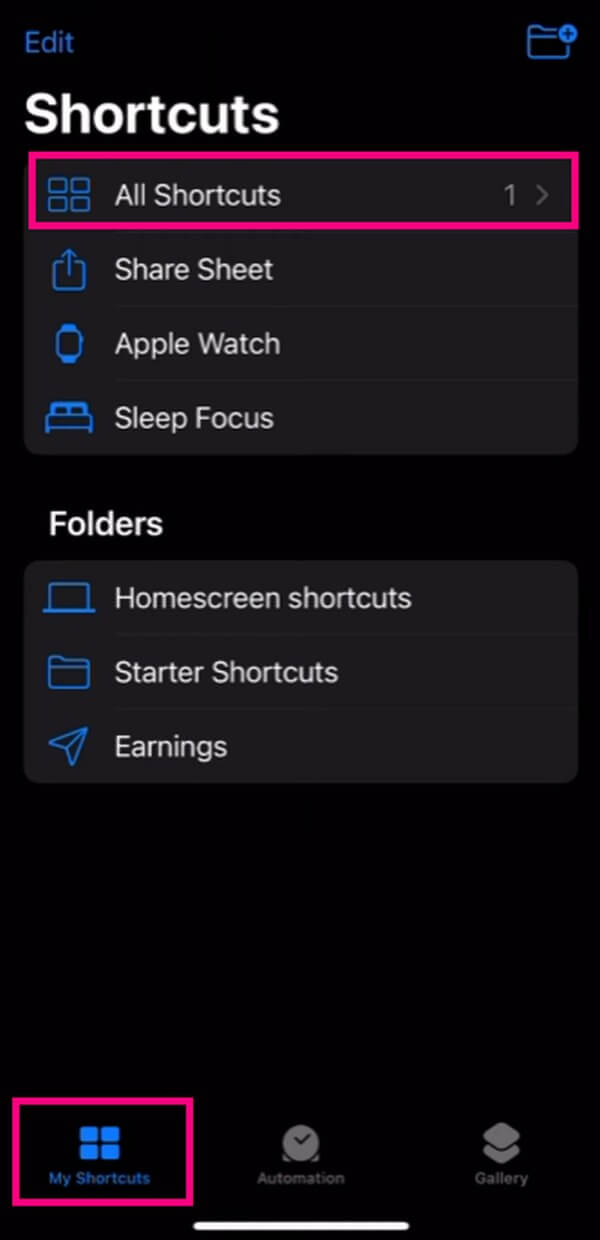
Stap 3Zodra je op de video tikt, is het tijd om deze in te korten volgens de gewenste GIF-lengte op het volgende scherm. Als je klaar bent, druk je op Opslaan en het maken van GIF's duurt seconden. Tik ten slotte op Klaar om de GIF in de app Foto's op te slaan.

Deze functie is echter alleen beschikbaar op iOS 12 en latere versies. Dus als uw iOS-versie ouder is, kunt u deze methode niet op uw apparaat gebruiken. Ga in plaats daarvan naar het onderstaande gedeelte voor een meer toegankelijke benadering van het maken van een GIF.
Deel 2. Hoe maak je een iPhone-video in een GIF op een computer met FoneLab Video Converter Ultimate
Je iPhone-video omzetten in een GIF kan een fluitje van een cent zijn met behulp van de FoneLab Video Converter Ultimate. Dit conversieprogramma is misschien in de eerste plaats bedoeld als een converter op de computer, maar biedt veel meer als je de functies ervan verkent. In tegenstelling tot andere programma's, kunt u genieten van verschillende functies door slechts één tool te installeren. Dit omvat een GIF-maker die bijna elke video of afbeelding omzet in een GIF-bestand. Je kunt zelfs je video knippen om alleen de gewenste delen uit het bestand te halen.
Video Converter Ultimate is de beste video- en audio-conversiesoftware die MPG / MPEG naar MP4 kan converteren met hoge snelheid en hoge beeld- / geluidskwaliteit.
- Converteer elke video / audio zoals MPG, MP4, MOV, AVI, FLV, MP3, enz.
- Ondersteuning van 1080p / 720p HD en 4K UHD video-conversie.
- Krachtige bewerkingsfuncties zoals bijsnijden, bijsnijden, roteren, effecten, verbeteren, 3D en meer.
Neem de moeiteloze instructies hieronder als voorbeeld van het omzetten van een video naar een GIF op een iPhone met FoneLab Video Converter Ultimate:
Stap 1Vind je weg op de FoneLab Video Converter Ultimate-website. Klik op het linkergedeelte van de programmapagina Gratis download om het installatiebestand te krijgen. Afhankelijk van uw besturingssysteem kunt u de knop met het Windows-logo kiezen of klikken Ga naar Mac-versie voor degene met het Apple-logo. Gebruik daarna de installatie voordat u de tool voor het maken van GIF's op uw computer start.
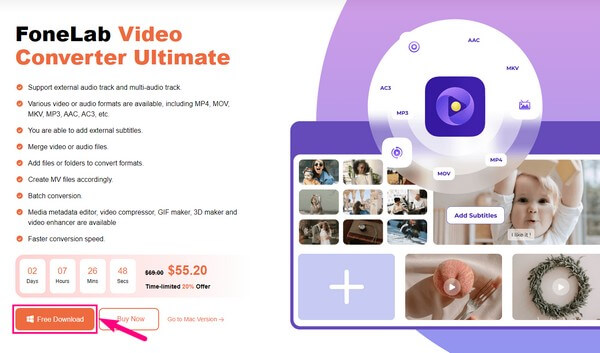
Stap 2Zorg ervoor dat u uw iPhone-video naar de computer importeert. Wanneer de primaire interface van het programma wordt gestart, kunt u verwachten dat het u begroet met de conversiefunctie. Dankzij de gebruiksvriendelijke interface kunt u het tabblad Toolbox in de bovenste lijst van het scherm zien. Klik erop om de extra functies van het programma te zien. Van daaruit kunt u zoeken of vinden GIF Maker functie handmatig en klik op het vak.
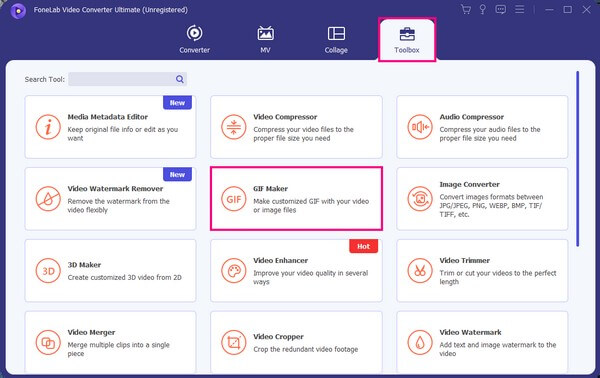
Stap 3Kies de Video naar GIF box uit de twee opties op de komende interface. Selecteer daarna de video uit de weergegeven map. Eenmaal geselecteerd, zal de video een voorbeeld bekijken in het programmavenster. Om het bij te snijden, klikt u op Snijden en haal het gewenste deel uit de video. Je kunt het ook bewerken door effecten toe te voegen, enz. Druk daarna op GIF genereren rechtsonder in de interface om het geselecteerde deel van je video om te zetten in een GIF. Breng het vervolgens terug naar uw iPhone.
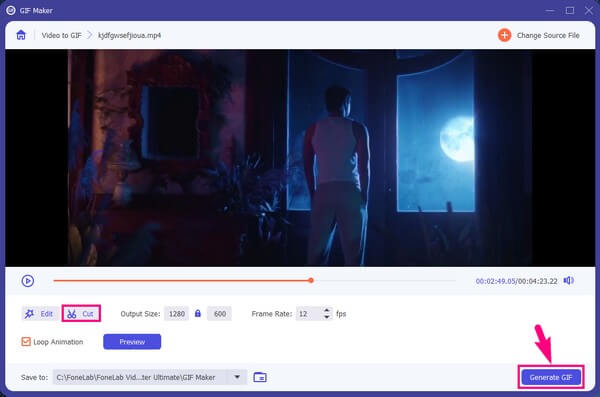
Video Converter Ultimate is de beste video- en audio-conversiesoftware die MPG / MPEG naar MP4 kan converteren met hoge snelheid en hoge beeld- / geluidskwaliteit.
- Converteer elke video / audio zoals MPG, MP4, MOV, AVI, FLV, MP3, enz.
- Ondersteuning van 1080p / 720p HD en 4K UHD video-conversie.
- Krachtige bewerkingsfuncties zoals bijsnijden, bijsnijden, roteren, effecten, verbeteren, 3D en meer.
Deel 3. Hoe maak je een video een GIF op iPhone Online
Een betrouwbare online tool die u kunt proberen, is de EZGIF Video to GIF Converter. Dit online programma converteert vele videoformaten, zoals MP4, WebM, FLV, AVI, WMV en meer, naar een GIF. Door alleen de video te uploaden waarvan u een GIF wilt maken, kunt u deze moeiteloos op de pagina inkorten en converteren.
Houd u aan de onderstaande probleemloze richtlijnen om te bepalen hoe u een GIF kunt maken van een video op iPhone met behulp van de online tool EZGIF Video to GIF Converter:
Stap 1Breng uw iPhone-video over naar de computer. Leid daarna uw browser naar de officiële webpagina van EZGIF Video to GIF Converter. Klik op de Kies bestand tab op het vak in het midden, zoek en selecteer vervolgens uw videobestand in de pop-upmap.
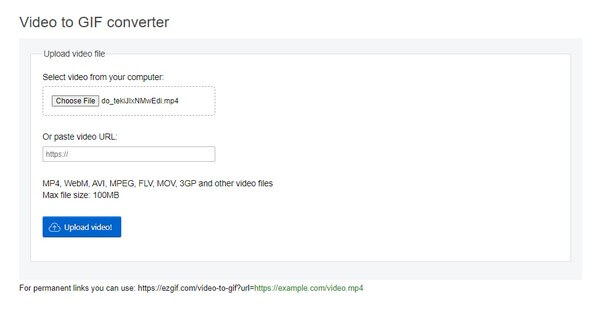
Stap 2Als je eenmaal hebt gekozen, klik je op de Upload video! tabblad hieronder om door te gaan naar de volgende pagina. U kunt de Start en Einde tijd in het veld onder het videovoorbeeld.
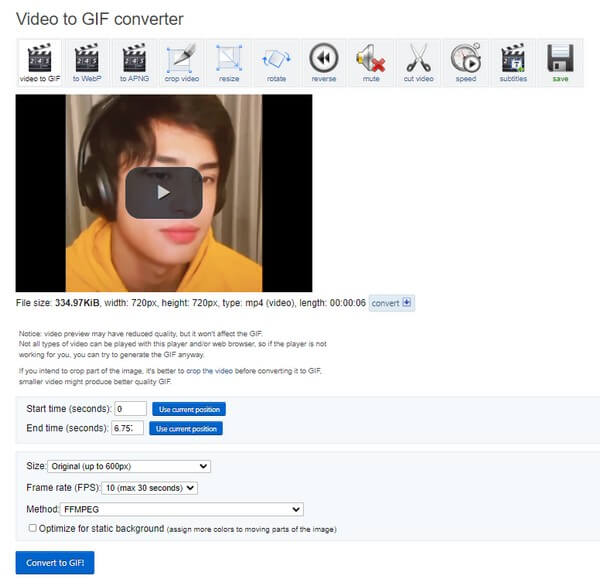
Stap 3U kunt ook enkele opties aanpassen, waaronder de grootte, framesnelheid, enz., om het te verbeteren. Als u klaar bent, klikt u op Converteren naar GIF! om de video om te zetten in een GIF. Dan kunt u het op uw pc hebben en het terug naar uw iPhone verplaatsen.
Deel 4. Veelgestelde vragen over het maken van een video tot een GIF
1. Hoe een Android-video naar GIF converteren?
U kunt enkele van de benaderingen in dit artikel gebruiken. Raadpleeg deel 1 en 2, die van toepassing zijn op Android-video's. Bijvoorbeeld de FoneLab Video Converter Ultimate vereist niet noodzakelijkerwijs een iPhone-video. Zolang je de iPhone- of Android-video naar de computer overzet, zal dit programma er zonder problemen een GIF van maken.
2. Kan ik een iPhone-foto omzetten in een GIF?
Ja, dat kan. Onder de betrouwbare methoden die we op internet zijn tegengekomen, hebben we gevonden FoneLab Video Converter Ultimate het meest flexibel. Dit komt omdat het niet alleen video's in een GIF verandert, maar ook foto's. Daarom kunt u deze tool gebruiken, ongeacht of het bestand dat u wilt converteren een foto of een video is.
Je video's omzetten in een GIF is moeiteloos als je uitstekende methoden gebruikt. Probeer daarom het bovengenoemde uit converteer uw videobestanden naar GIF's succes.
Video Converter Ultimate is de beste video- en audio-conversiesoftware die MPG / MPEG naar MP4 kan converteren met hoge snelheid en hoge beeld- / geluidskwaliteit.
- Converteer elke video / audio zoals MPG, MP4, MOV, AVI, FLV, MP3, enz.
- Ondersteuning van 1080p / 720p HD en 4K UHD video-conversie.
- Krachtige bewerkingsfuncties zoals bijsnijden, bijsnijden, roteren, effecten, verbeteren, 3D en meer.
Hieronder is een video-tutorial ter referentie.